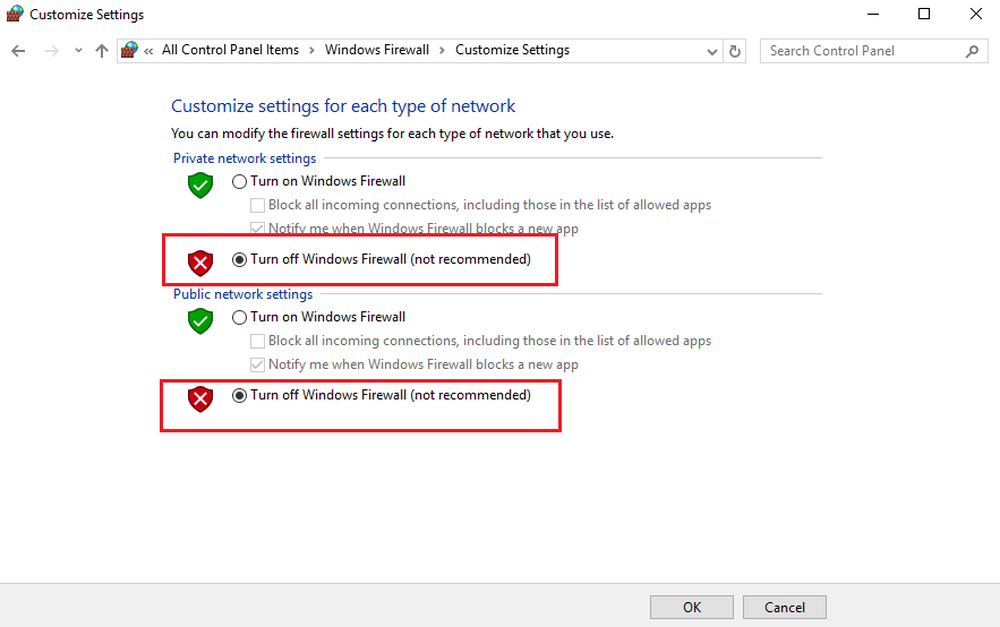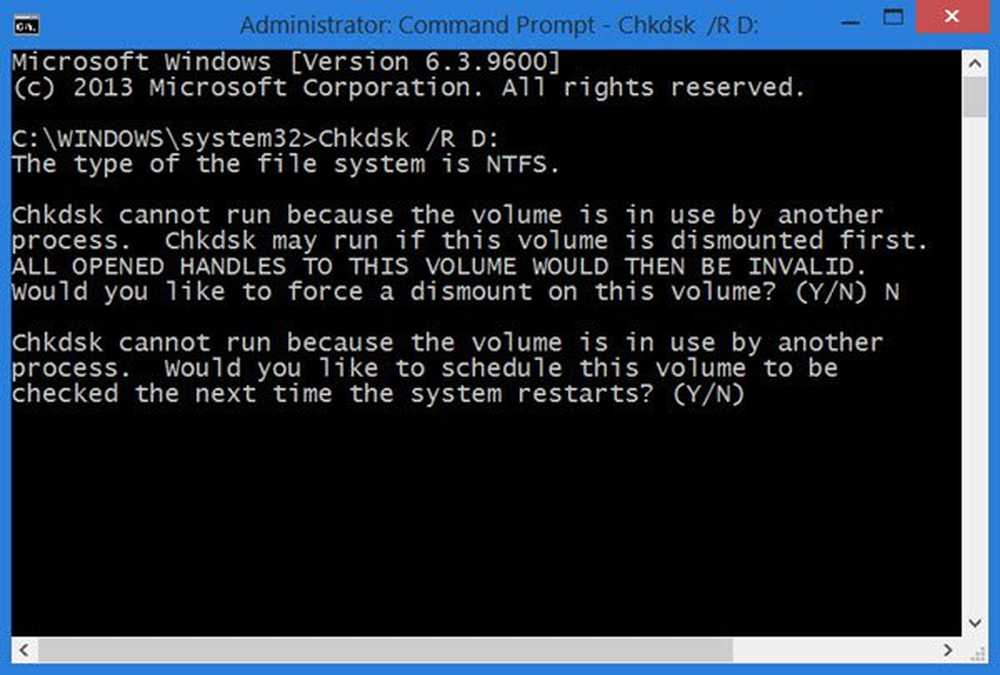Fout met Remote Procedure Call Failed voor Windows Store-apps

Ik ben dol op het gebruik van Windows Store-apps Windows 8. De reden? Eenvoud en intelligentie! Maar het gebeurt soms dat u tijdens het gebruik van een aantal nieuwe apps problemen ondervindt. Vandaag vertellen we je in dit artikel over een fout die sommige mensen tegenkomen bij het gebruik ervan Windows Store-apps: De Remote Procedure-oproep is mislukt.
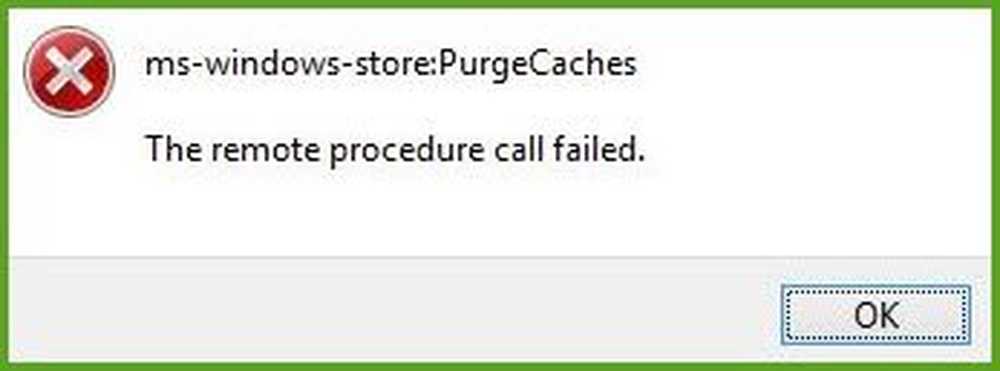
Als ook u met dit probleem wordt geconfronteerd, moet u weten dat dit gebeurt vanwege een onjuiste toewijzing van registervermeldingen, die mogelijk zijn geknepen door apps van derden. In aanvulling hierop, falen van Op afstand gemaakt telefoongesperk en Remote Procedure Call Locater services kunnen ook in dezelfde fout resulteren. U moet dus eerst bevestigen dat deze services naar behoren functioneren, door ze uit te voeren services.msc, en ga dan verder met deze registervariatie. Ik weet zeker dat ik je niet moet vertellen dat je eerst een systeemherstelpunt moet maken voordat je het Windows-register aanraakt.

Zoals u kunt zien in het foutdialoogvenster, is er niets dat ons kan helpen bij deze fout; geen foutcode of Help-link. Dus voordat u de onderstaande fix uitprobeert, moet u het volgende proberen: Updaten / opnieuw installeren / synchroniseren van apps, uitschakelen van alle apps van derden, overschakelen naar een Microsoft-account van een lokale account en omgekeerd, opnieuw instellen van app-cache, uitvoeren Probleemoplosser voor Windows Apps en het uitvoeren van de System File Checker commando. Als niets helpt, volg dan de oplossing waarnaar wordt verwezen op Technet-forums:
De Remote Procedure-oproep is mislukt
1. druk op Windows-toets + R combinatie, type zetten regedt32.exe in Rennen dialoogvenster en druk op invoeren om de te openen Register-editor.

2. Navigeer naar de volgende locatie:
HKEY_CURRENT_USER \ Software \ Classes \ Lokale instellingen \ Software \ Microsoft \ Windows \ CurrentVersion \ AppContainer \ Storage

3. In het linkerdeel van deze locatie, onder de sleutel opslagruimte, scrol naar beneden en zoek naar winstore_cw5n1h2txyewy Reserve sleutel. Deze subsleutel is verplicht en moet daar blijven. Als u deze niet vindt, maakt u er een met behulp van de rechtermuisknop op opslagruimte toets en selecteer Nieuwe sleutel. Maak verder twee subsleutels van winstore_cw5n1h2txyewy op dezelfde manier gebruiken en noem ze Internetinstellingen en Software. Zodra u zeker weet dat alles bestaat, gaat u naar de volgende stap.
4. Ga verder en download de EXE-versie van SetACL vanaf hier. SetACL is een geavanceerd ramen manipulatietool dat vaak door IT-specialisten wordt gebruikt. De downloadlink zal het in .zip-formaat opleveren, dat u moet unzippen met behulp van een decompressiesoftware. Plaats de SetACL.exe bestand naar C: \ Windows \ System32 ervan uitgaande dat C: is de root-schijf van het systeem.
5. Voer tenslotte het volgende commando uit met behulp van beheerdersopdrachtprompt:
SetACL -on "hkcu \ Software \ Classes \ Local Settings \ Software \ Microsoft \ Windows \ CurrentVersion \ AppContainer \ Storage \ winstore_cw5n1h2txyewy" -onreg -actn ace -ace "n: S-1-15-2-2608634532-1453884237- 1118350049-1925931850-670756941-1603938316-3764965493 p: volledig; i: zo, sc, m: toelage; w: DACL"

Dat is het! Start de machine opnieuw op om de effecten te zien.